Editor Wix: mostrare e personalizzare le finestre a comparsa sul tuo sito mobile
3 min
In questo articolo:
- Mostrare una finestra a comparsa sul tuo sito mobile
- Modificare una finestra a comparsa sul tuo sito mobile
Per impostazione predefinita, tutte le finestre a comparsa presenti sul tuo sito desktop vengono nascoste automaticamente sul sito mobile.
Puoi scegliere di mantenere le tue finestre a comparsa nascoste sul tuo sito mobile o di personalizzarle e ottimizzarle dall'Editor mobile per mostrarle sui dispositivi mobile.
Mostrare una finestra a comparsa sul tuo sito mobile
A seconda del contenuto e del layout del tuo sito mobile, è possibile che tu voglia mostrare la finestra a comparsa ai visitatori del sito mobile. Poiché le finestre a comparsa fungono da pagine, puoi impostare la visualizzazione della finestra a comparsa su dispositivi mobile dal pannello Pagine.
Se cambi idea, puoi nasconderla di nuovo in qualsiasi momento.
Per mostrare la finestra a comparsa su dispositivi mobile:
- Accedi all'Editor mobile
- Clicca su Pagine
sul lato sinistro dell'Editor mobile
- Clicca su Finestre
- Clicca sulla finestra a comparsa pertinente
- Clicca sull'icona Impostazioni
Nota: questa opzione è visibile solo se hai cliccato su Sì in Mostra finestra automaticamente nelle impostazioni della finestra a comparsa nell'Editor desktop - Clicca su Sì sotto Mostra finestra automaticamente
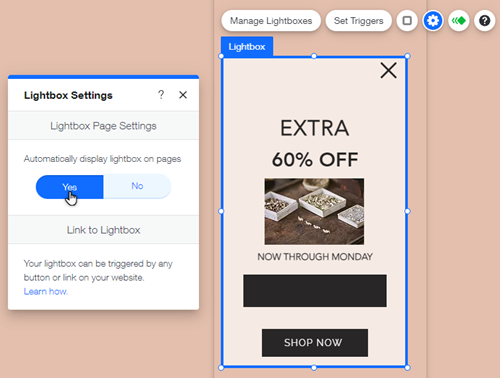
Modificare una finestra a comparsa sul tuo sito mobile
Modifica il contenuto della finestra a comparsa sul tuo sito mobile per adattarsi a schermi più piccoli. Magari potresti inserire meno testo nella finestra a comparsa su dispositivi mobile rispetto a quella del sito desktop, oppure potresti modificare il modo in cui i visitatori del sito possono chiuderla.
Per modificare la tua finestra a comparsa per dispositivi mobile:
- Accedi all'Editor mobile
- Clicca su Pagine
sul lato sinistro dell'Editor mobile
- Clicca su Finestre
- Clicca sulla finestra a comparsa pertinente
- Clicca sugli elementi della finestra a comparsa (come testo e immagini) per personalizzarli, aggiungere effetti di animazione o nasconderli dal tuo sito mobile
- Clicca fuori dalla finestra a comparsa per accedere all'overlay, quindi clicca sull'icona Impostazioni
per abilitare o disabilitare la funzione per chiudere la finestra con un clic
- Clicca sull'icona 'X' (se la finestra a comparsa che hai creato ne include una) per aggiungere un'animazione o nasconderla dal tuo sito mobile
- Clicca sul tasto "Chiudi" (se la finestra a comparsa che hai creato ne include uno) per modificare le dimensioni e l'allineamento del testo, aggiungere un'animazione o nasconderla dal tuo sito mobile
Importante:
Le opzioni di design per le finestre a comparsa sono limitate nell'Editor mobile. Ad esempio:
- Non è possibile modificare l'overlay della finestra a comparsa sulla versione mobile del sito
- Se aggiungi un colore o un'immagine in overlay sul desktop, l'overlay viene applicato automaticamente al sito mobile. Tuttavia, se aggiungi un overlay video, questo verrà convertito in un'immagine fissa dal video sulla versione mobile del tuo sito
- Lo sfondo scelto viene applicato automaticamente al tuo sito mobile e non può essere modificato nell'Editor mobile
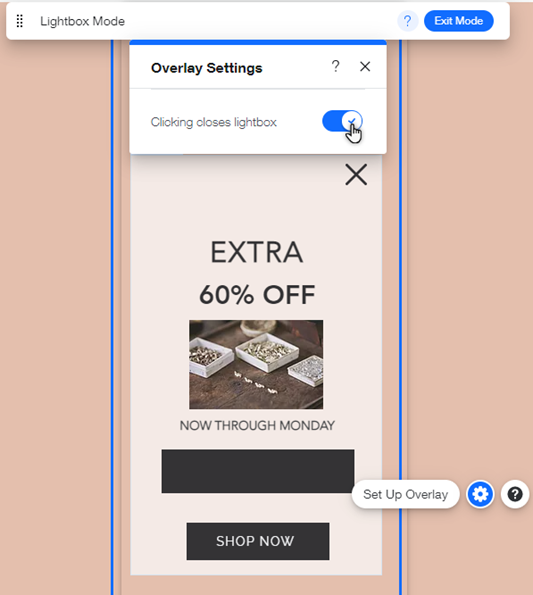
Nota:
Il timer di ritardo sulla tua finestra a comparsa inizia una volta che il sito è completamente caricato. Se hai impostato il timer di ritardo su 0, potresti comunque riscontrare un leggero ritardo durante il caricamento del sito.

